Nefunguje Twitter... Nebo jsi to jen ty?
Když dojde k nějakému velkému výpadku webu, lidé o tom tweetují Cvrlikání. Ale pokud je Twitter vypnutý a nepřístupný, nemůžete tweetovat. Někdy to není chyba Twitteru. Zde je návod, jak řešit problémy s Twitterem, abyste zjistili, zda je problém s Twitterem, vaším internetovým připojením, vaším zařízením, vaším prohlížečem, vaší aplikací nebo vaším účtem Twitter.
Jak to opravit, když nemáte přístup na Twitter
Když nemůžete tweetovat, zjistěte, kde se problém vyskytuje. Postupujte podle těchto tipů pro odstraňování problémů:
-
Zkontrolujte stav Twitteru. Zkontrolujte stavovou stránku Twitteru a zjistěte, zda se něco nestalo s platformou sociálních médií. Pokud se vám v nedávné době zobrazí zpráva jako „narušení služby“, jedná se o problém s Twitterem.

Zpráva „All System Operational“ může naznačovat, že problém leží jinde, nebo Twitter dosud nerozpoznal, že problém existuje.
-
Přístup na Twitter na jiné platformě. Většina lidí obvykle přistupuje na Twitter z aplikace nebo webového prohlížeče. Pokud jedna z těchto metod nefunguje, zkuste jinou.
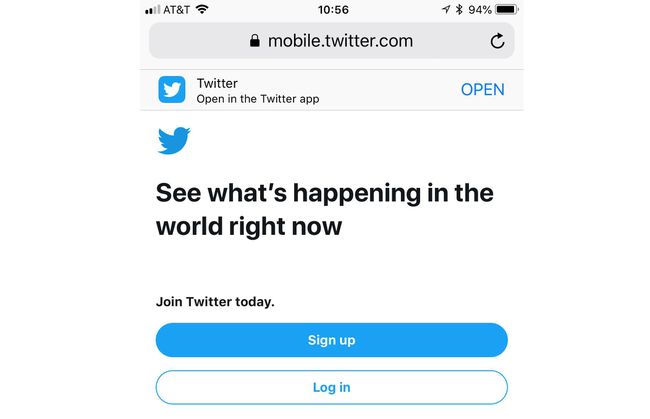
- Přístup na Twitter z prohlížeče: Jít do https://www.twitter.com. Na zařízeních se systémem Windows a macOS se zobrazí celý web Twitteru. Na zařízeních Android a iOS budete přesměrováni na mobilní verzi webu.
- Přístup k mobilní verzi Twitteru: Pokud stále nemáte přístup k Twitteru, otevřete mobilní verzi Twitteru na https://mobile.twitter.com. Tato verze se také nazývá Twitter Lite, protože využívá méně dat a podporuje přístup k Twitteru při pomalém nebo přerušovaném síťovém připojení.
- Oficiální aplikace Twitter: Nainstalujte si oficiální aplikaci Twitter pro své zařízení a přihlaste se k ní. Twitter nabízí aplikace pro Android, iOS, a Windows 10 systémy. Oficiální aplikace Twitter vám poskytuje přístup k Twitteru bez některých omezení, která se občas vyskytují v aplikacích Twitter třetích stran.
Můžete také přijímat a odesílat tweety prostřednictvím SMS z mobilního telefonu. Chcete-li to provést, vyhledejte krátký kód svého operátora a poté slovo napište START do zkráceného kódu. Ve Spojených státech je to například 40404. Napsal bys START na 40404.
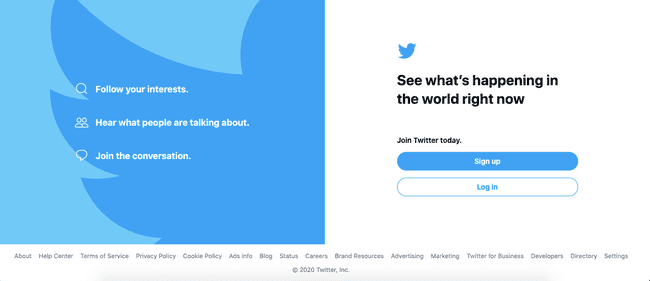
Restartujte zařízení. Pokud stále nemáte přístup na Twitter, vypněte zařízení a znovu jej zapněte. Restart někdy vyřeší problémy s připojením a aplikacemi.
-
Zkontrolujte filtrování. Několik nástrojů blokuje přístup na stránky sociálních médií. Existuje několik způsobů, jak zkontrolovat, zda je to váš případ.
- Zkuste jinou sociální síť, jako je Facebook nebo Instagram: Pokud máte z prohlížeče přístup na většinu webových stránek, ale ne na stránky sociálních médií, problém nemusí být na Twitteru. Místo toho může omezení bránit v přístupu na stránky sociálních médií z vašeho zařízení nebo IP.
- Nastavení blokování obsahu: Pokud ve svém prohlížeči používáte blokátor obsahu, jako je AdBlock Plus, Disconnect nebo Ghostery, zkontrolujte a změňte nastavení, abyste povolili přístup na Twitter.com.
- Nastavení brány firewall a Wi-Fi: Stránky sociálních médií mohou být blokovány konfigurací síťového zařízení, jako je přístupový bod Wi-Fi nebo brána firewall. Chcete-li zkontrolovat nastavení filtrování, přihlaste se k přístupovému bodu Wi-Fi, směrovači nebo bráně firewall. Různé routery mají různé ovládací prvky. Hledejte buď možnosti filtrování nebo nastavení rodičovské kontroly pro vaše zařízení.
-
Zkontrolujte připojení k síti. Chcete-li zjistit, zda jste připojeni k síti, otevřete v prohlížeči jinou hlavní stránku, například Google. Pokud se nemůžete připojit k jiným webům, problém může být ve vaší domácí síti.
- Stav Wi-Fi: Zkontrolujte stav vašeho Wi-Fi přístupového bodu, routeru nebo modemu. Většina síťových zařízení má kontrolky indikující, že je zařízení zapnuto a připojeno. Červené světlo nebo nedostatek světla může znamenat problém.
- Resetovat: Stejně jako u mnoha zařízení může pomoci restart. Vypněte zařízení. Pokud nemůžete najít vypínač, odpojte napájecí kabel a poté zařízení znovu zapněte nebo znovu zapojte napájení. Počkejte několik minut, než se zařízení znovu připojí k vašemu poskytovateli internetu, a poté se připojte k Twitteru.
- Zkuste jinou síť: Můžete přepnout na jinou síť a poté se připojit k Twitteru. Například na telefonu Android nebo iPhone vypněte Wi-Fi na svém zařízení a poté se připojte k Twitteru. Nebo pokud jste vypnuli Wi-Fi, zapněte Wi-Fi, připojte se k blízkému přístupovému bodu a poté přejděte na Twitter.
-
Změňte nastavení serveru DNS. Pokud většina vašeho přístupu k internetu a připojení funguje, ale ne Twitter, změňte nastavení DNS svého zařízení. Někdy neúplná, nepřesná nebo zablokovaná nastavení DNS brání přístupu na konkrétní stránky.
Ve většině případů váš poskytovatel internetových služeb zpracovává DNS ve výchozím nastavení, ale možná jste nakonfigurovali zařízení nebo router tak, aby používal alternativního poskytovatele DNS. Nabízí například Cloudflare, Google, OpenDNS a Quad9 bezplatné služby DNS.
-
Zkontrolujte problémy s účtem. Pokud se můžete připojit k Twitteru, ale nemůžete se přihlásit, máte několik možností.
Tato řešení naznačují, že máte přístup k webu nebo aplikaci Twitteru, ale některé funkce jsou nefunkční.
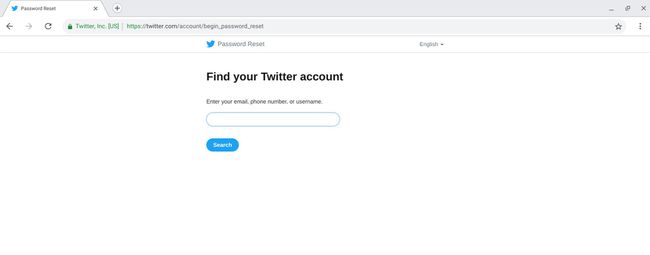
- Obnovit heslo: Přejděte na přihlašovací stránku Twitteru v prohlížeči nebo v mobilní aplikaci Twitter pro Android nebo iOS a vyberte zapomenuté heslo. K dokončení procesu resetování hesla možná budete potřebovat přístup k e-mailovému účtu spojenému s vaším účtem Twitter. Další pomoc s resetováním hesla naleznete v centru nápovědy Twitteru, kde naleznete informace o jak obnovit ztracené nebo zapomenuté heslo.
- Uzamčený účet: Pokud jste se vy nebo někdo jiný neúspěšně přihlásili několikrát, Twitter může zamknout váš účet. Poté počkejte asi hodinu, než se pokusíte znovu přihlásit. Během uzamčení vám Twitter nedovolí přihlásit se, i když zadáte správné heslo.
- Pozastavený účet: Twitter může pozastavit účty kvůli urážlivým tweetům, spamovému chování nebo potenciálnímu bezpečnostnímu problému. V některých případech vám Twitter může umožnit zrušit pozastavení vašeho účtu. Pokud to Twitter povolí, po přihlášení se vám zobrazí pokyny nebo žádost o další informace. V opačném případě možná budete muset pokusit se odemknout svůj účet nebo podat odvolání vašeho pozastavení s Twitterem.
